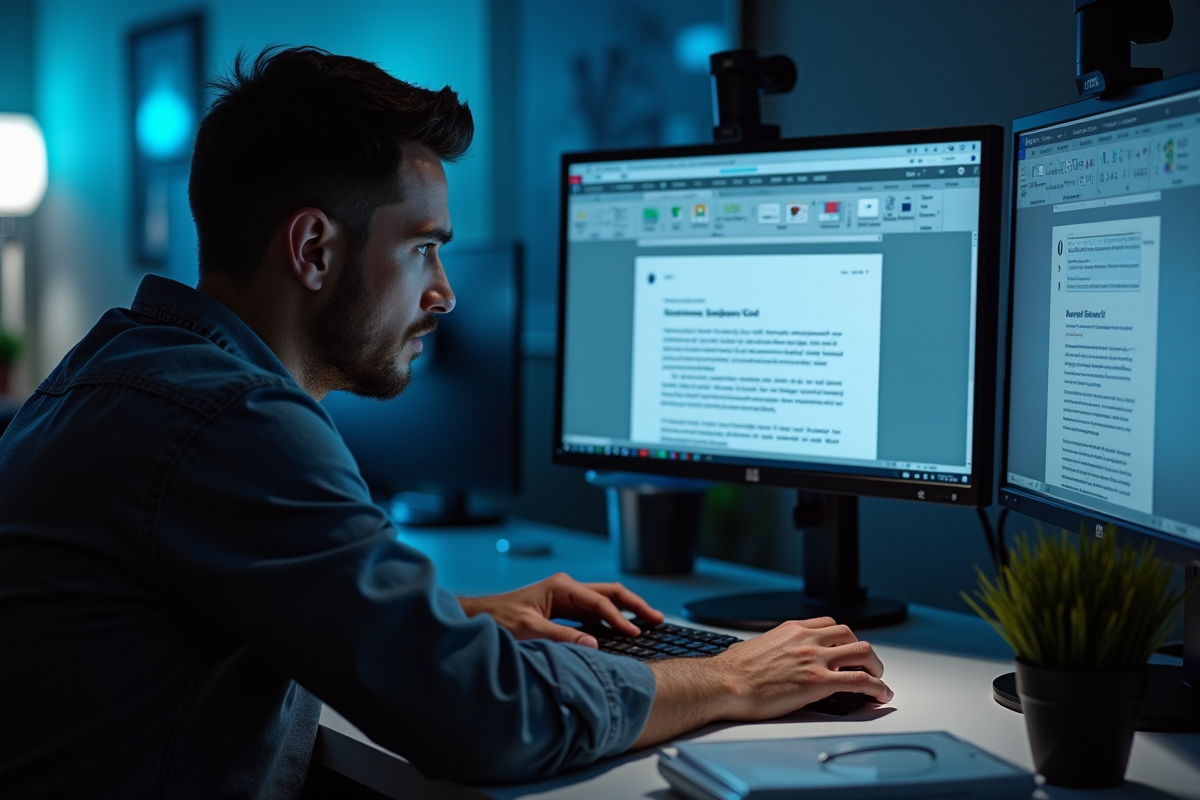LibreOffice et docx : comment lire et éditer des documents Microsoft Word ?

Les utilisateurs de LibreOffice se trouvent souvent confrontés à la nécessité d’ouvrir et de modifier des documents au format Microsoft Word (.docx). Cette compatibilité est essentielle, surtout dans le contexte professionnel où les échanges de fichiers entre différentes suites bureautiques sont fréquents.
Heureusement, LibreOffice offre des outils efficaces pour lire et éditer ces fichiers. Il peut y avoir des différences de mise en page ou de fonctionnalité entre les deux logiciels. Connaître les astuces et les limites de cette compatibilité peut grandement faciliter le travail collaboratif et éviter les frustrations.
A voir aussi : Localisation de Power Query dans Excel et son utilisation efficace
Plan de l'article
Présentation de LibreOffice et compatibilité avec les formats Microsoft
LibreOffice, suite bureautique libre et gratuite, permet de créer, ouvrir, modifier et enregistrer divers types de documents. Forte de ses outils Writer, Calc et Impress, elle offre une alternative robuste aux solutions payantes comme Microsoft Office et Office 365, détenues par Microsoft. La suite de Microsoft, disponible sous forme d’abonnement annuel ou de licence à vie, représente un standard dans le monde professionnel.
Formats de fichiers pris en charge
LibreOffice supporte les formats ouverts comme l’ODF (Open Document Format), tout en assurant une compatibilité avec les formats Microsoft grâce à l’implémentation de l’OOXML (Office Open XML). Depuis LibreOffice 7.0, la reconnaissance des fichiers OOXML s’est améliorée, permettant une interchangeabilité plus fluide entre les deux suites. Cette compatibilité est fondamentale pour les environnements où coexistent différents logiciels de bureautique.
A lire également : Synchroniser onedrive avec google photos : étapes simples et astuces pratiques
Comparaison des fonctionnalités
| Fonctionnalité | LibreOffice | Microsoft Office |
|---|---|---|
| Formats de fichiers | ODF, OOXML | OOXML, ODF |
| Compatibilité avec les macros | Basic | VBA |
| Prix | Gratuit | Payant (abonnement/licence) |
Pour une meilleure collaboration
Pour optimiser la collaboration entre LibreOffice et Microsoft Office, suivez quelques recommandations :
- Utilisez des formats standards comme OOXML ou ODF pour minimiser les problèmes de compatibilité.
- Testez vos documents dans les deux suites avant de les partager pour éviter les mauvaises surprises.
- Adaptez vos macros en fonction des langages supportés par chaque suite : Basic pour LibreOffice et VBA pour Microsoft Office.
LibreOffice, bien que gratuite, offre une compatibilité étendue avec les formats de fichier Microsoft, facilitant ainsi la transition et la cohabitation entre ces deux mondes bureautiques.
Ouvrir un document docx avec LibreOffice
LibreOffice, en tant que suite bureautique libre et gratuite, offre une compatibilité étendue avec les formats Microsoft, y compris le DOCX. Ce format, utilisé par défaut par Microsoft Word depuis 2007, est reconnu par LibreOffice, facilitant ainsi l’interopérabilité entre les deux environnements.
Pour ouvrir un document DOCX avec LibreOffice, suivez ces étapes simples :
- Lancer LibreOffice et ouvrir l’application Writer, l’équivalent de Microsoft Word.
- Cliquer sur ‘Fichier’ dans la barre de menu, puis sélectionner ‘Ouvrir’.
- Naviguer jusqu’au document DOCX que vous souhaitez ouvrir et cliquer sur ‘Ouvrir’.
Une fois le document ouvert, LibreOffice Writer permet de lire et d’éditer le contenu. Les utilisateurs peuvent ajouter du texte, insérer des images et modifier la mise en page sans difficulté. Il est recommandé de vérifier la mise en forme et les objets complexes (tableaux, graphiques, etc.) pour s’assurer qu’ils s’affichent correctement.
Bien que LibreOffice prenne en charge le format DOCX, des différences peuvent subsister dans le rendu des documents en raison des divergences entre les moteurs de mise en page des deux suites. Pour pallier ces écarts, sauvegardez régulièrement votre travail et testez l’affichage du document dans Microsoft Word si vous prévoyez de le partager avec des utilisateurs de cette suite.
LibreOffice, grâce à ses mises à jour régulières, continue d’améliorer la compatibilité avec les formats Microsoft, offrant ainsi une solution viable pour ceux qui cherchent une alternative gratuite et ouverte.
Éditer et enregistrer un document docx dans LibreOffice
LibreOffice ne se contente pas de lire les fichiers DOCX, il permet aussi de les éditer avec une grande flexibilité. Une fois le document ouvert, vous pouvez ajouter, modifier ou supprimer du texte, insérer des images et des graphiques, tout en bénéficiant des fonctionnalités avancées de LibreOffice Writer.
Pour enregistrer vos modifications dans le même format, suivez ces étapes :
- Cliquer sur ‘Fichier’ dans la barre de menu.
- Sélectionner ‘Enregistrer sous’.
- Choisir DOCX dans le menu déroulant des formats de fichier.
- Cliquer sur ‘Enregistrer’.
Cette procédure assure que les modifications sont conservées dans un format compatible avec Microsoft Word. Toutefois, il est judicieux de vérifier la mise en page et les objets complexes après chaque enregistrement.
LibreOffice prend en charge une large gamme de formats de fichiers, y compris l’ODF (Open Document Format) et l’OOXML (Office Open XML). Cette polyvalence est un atout majeur pour les utilisateurs travaillant dans des environnements mixtes. Que vous utilisiez Microsoft Office ou Office 365, LibreOffice offre une compatibilité robuste, facilitant ainsi la transition entre les deux suites.
LibreOffice inclut des outils de vérification orthographique et grammaticale, des fonctions de style et de mise en forme avancées, ainsi qu’une gestion efficace des références bibliographiques. Ces fonctionnalités enrichissent l’expérience d’édition, garantissant des documents de haute qualité, prêts à être partagés ou publiés.
Conseils pour une meilleure compatibilité entre LibreOffice et Microsoft Word
Pour optimiser la compatibilité entre LibreOffice et Microsoft Word, adoptez quelques pratiques simples mais efficaces.
Préférences de format
Assurez-vous que vos documents soient enregistrés dans le format le plus adapté. LibreOffice prend en charge le format ODF (Open Document Format), mais pour une compatibilité maximale avec Word, privilégiez l’usage du format DOCX (Office Open XML).
Gestion des macros
LibreOffice utilise le langage de programmation Basic pour les macros, tandis que Microsoft Word repose sur VBA (Visual Basic for Applications). Bien que LibreOffice propose une prise en charge partielle de VBA, certaines macros complexes peuvent ne pas fonctionner correctement. Envisagez de réécrire les macros en Basic pour une meilleure compatibilité.
Styles et mises en forme
Pour éviter des problèmes de mise en page lors de l’ouverture de documents dans Microsoft Word, suivez ces recommandations :
- Utiliser les styles intégrés de LibreOffice pour les titres, sous-titres et paragraphes.
- Limiter l’utilisation de polices exotiques et privilégier celles couramment disponibles sur les deux suites bureautiques.
- Éviter les objets complexes comme certains diagrammes et graphiques qui peuvent être interprétés différemment.
Vérification finale
Avant de distribuer un document, ouvrez-le dans Microsoft Word pour vérifier la mise en page et les fonctionnalités. Cette étape permet de corriger d’éventuelles incompatibilités avant la diffusion finale.